Дисплей не светится? Полное руководство по устранению проблемы «Монитор не поддерживает текущую таймингу ввода, измените тайминги ввода на 1920x1080, 60 Гц»
Maotouhu делится решенной ошибкой: решение проблемы, когда монитор не загорается после перезапуска сервера (Windows + Linux)
Описание проблемы:существовать Воляпоказыватьустройствосоединятьприезжать Служитьустройство(Windowsсистема)назад,Обнаружил, что дисплейное устройство не загорается,И намекать "Текущая синхронизация ввода не поддерживается". Даже после перезапуска Служить,Устройство отображения по-прежнему не работает должным образом, отображая контент. После многих тестов,голова кошки Тигр наконец-то нашел решение, как переехать! Сегодняшняя статья подробно познакомит Windows и Linux Системные решения.
текст
🐱 Предыстория проблемы
существовать Служитьустройство Перезапускназад,Я подключил устройство отображения, но обнаружил на нем черный экран.,И намекать "Время ввода не поддерживается",Требуемое разрешение Воля и частота обновления настроек: 1920x1080,60Hz。Эта проблема распространена в Windows сервер, но в Linux Подобные ситуации время от времени случаются на сервере. Для решения этой проблемы мы введем Windows и Linux Решения в рамках системы。
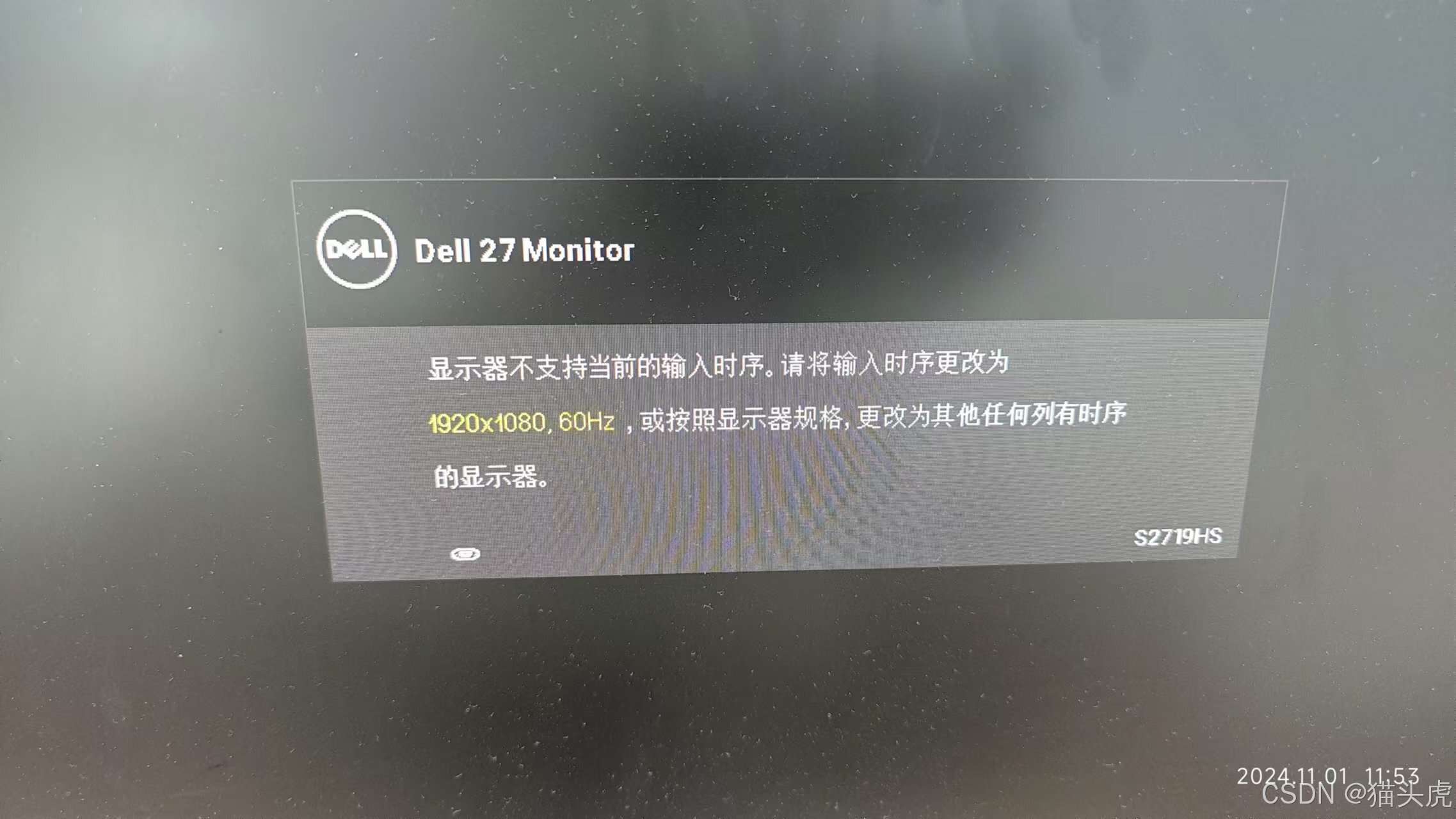
🚀 Решение 1. Система Windows
Шаг 1. Попробуйте переключить режимы отображения.
- нажимать
Windows + PКомбинация клавиш для открытия меню проекции. - существуют. Выберите режим отображения во всплывающем меню, например, Только второй экран или Расширять модель.
- Цель этого шага — позволить системе повторно идентифицировать отображаемое устройство.,Переключение в режим отображения может помочь решить некоторые проблемы с отображением.
Шаг 2. Используйте сочетания клавиш, чтобы обновить драйвер видеокарты (проверено и допустимо).
быстрая клавиша:
Windows + Ctrl + Shift + B
нажимать Windows + Ctrl + Shift + B,Эта комбинация клавиш приведет к принудительному обновлению драйвера видеокарты и повторному обнаружению драйвера подключения. После обновления,показать Экран может ненадолго потемнеть и автоматически возобновить показ. Этот существующий метод может решить проблему не загорания шоу в большинстве случаев.

Шаг 3. Отрегулируйте разрешение и частоту обновления.
- в соответствии с
Windows + IОткрыть настраивать,Входить система > показывать。 - существовать показыватьразрешение настройки, выберите разрешение, поддерживаемое устройством отображения (например, 1920x1080) и частота обновления (60 Гц).
- Если вы не можете найти подходящий вариант разрешения для проживания в разделе "показыватьнастройки",Пожалуйста, попробуйте обновить драйвер видеокарты.
Шаг 4. Обновите драйвер видеокарты (необязательно).
- Открыть Диспетчер устройств(щелкните правой кнопкой мыши“этот компьютер” > "управлять" > “Диспетчер устройств”)。
- Развернуть «показывать Адаптер»,Щелкните правой кнопкой мыши по устройству видеокарты.,Затем выберите «Обновить драйвер».
- Если обновление не работает, попробуйте удалить текущий драйвер и переустановить последнюю версию драйвера видеокарты.
🐧 Решение 2: система Linux
Шаг 1. Переключитесь на интерфейс терминала TTY.
- нажимать
Ctrl + Alt + F1приезжатьF6Комбинации клавиш позволяют переключаться между различными интерфейсами терминала TTY (не полагаясь на графические интерфейсы). - Снова соответствии с
Ctrl + Alt + F7Вернитесь в графический интерфейс, это заставит систему повторно обнаружить инструмент показа соединения.
Шаг 2. Отрегулируйте разрешение с помощью команды xrandr.
существовать Linux системасередина,xrandr Эту команду можно использовать для установки разрешения вручную:
xrandr --output HDMI-1 --mode 1920x1080 --rate 60намекать:Воля
HDMI-1Заменен выходным портом реального монитора (можно запустить напрямую, запустивxrandrкоманда для просмотра имени порта).
Шаг 3. Перезапустите службу управления дисплеем (например, gdm, Lightdm).
Если описанный выше метод не работает, попробуйте перезапустить службу управления дисплеем:
# против gdm
sudo systemctl restart gdm
# против lightdm
sudo systemctl restart lightdmУведомление:Приведенная выше команда применима киспользовать ГНОМ (gdm) или LightDM системе выберите соответствующее имя службы в соответствии с вашей системой.
Шаг 4. Обновите драйвер видеокарты (необязательно).
используйте диспетчер пакетов для обновления драйверов видеокарты, таких как Ubuntu. Изначально существовало:
sudo apt update
sudo apt install --reinstall xserver-xorg-video-intelили ВОЗсуществовать NVIDIA Обновите драйвер на видеокарте:
sudo apt install nvidia-driver-<version>
Воля <version> Замените версию драйвера, подходящую для вашей системы.
🎯 Анализ принципов
Почему монитор не загорается после перезагрузки сервера?
После перезапуска сервера настройки дисплея могут быть сброшены или инициализированы с использованием несовместимого разрешения/частоты обновления, в результате чего монитор не сможет отображать контент. Принудительно обновив драйвер видеокарты, вручную настроив разрешение или перезапустив службу управления дисплеем, вы можете помочь системе повторно определить оптимальные настройки для монитора.
💬 Часто задаваемые вопросы (FAQ)
1. Почему работает комбинация клавиш «Windows + Ctrl + Shift + B»?
Эта комбинация клавиш может принудительно обновить драйвер видеокарты и перезагрузить информацию о подключении монитора. Для систем Windows это эквивалентно повторной инициализации системы конфигурации дисплея.
2. Что делать, если после использования команды xrandr он по-прежнему не отображается?
Вы можете попробовать уменьшить разрешение Воли на настройки.,Убедитесь, что отображающее устройство поддерживает это. в то же время,Проверьте правильность имени порта сервера отображения.,так чтоxrandrПриказ вступает в силу。
3. Как проверить, распознает ли система монитор?
существовать Windows системасередина,Можетсуществовать Диспетчер устройств Проверьте, существует ли отображающее устройство; Linux систему, вы можете использовать xrandr Просмотр всех подключенных устройств отображения.
🌟 Резюме
Илисуществовать Windows Система по-прежнему Linux В системе проблему, связанную с тем, что отображающее устройство не загорается, обычно можно решить с помощью быстрого клавиши Обновить, настроить разрешение вручную, перезапустить Служить и другие способы решения проблемы. Я надеюсь, что эта статья поможет всем. Если у вас есть еще вопросы и другие решения, поделитесь ими в комментариях! 😄
Следите за технической командой Maotouhu,Получите больше практической технической информации,Давайте расти и прогрессировать вместе! 📲

Учебное пособие по Jetpack Compose для начинающих, базовые элементы управления и макет

Код js веб-страницы, фон частицы, код спецэффектов

【новый! Суперподробное】Полное руководство по свойствам компонентов Figma.

🎉Обязательно к прочтению новичкам: полное руководство по написанию мини-программ WeChat с использованием программного обеспечения Cursor.

[Забавный проект Docker] VoceChat — еще одно приложение для мгновенного чата (IM)! Может быть встроен в любую веб-страницу!

Как реализовать переход по странице в HTML (html переходит на указанную страницу)

Как решить проблему зависания и низкой скорости при установке зависимостей с помощью npm. Существуют ли доступные источники npm, которые могут решить эту проблему?

Серия From Zero to Fun: Uni-App WeChat Payment Practice WeChat авторизует вход в систему и украшает страницу заказа, создает интерфейс заказа и инициирует запрос заказа

Серия uni-app: uni.navigateЧтобы передать скачок значения

Апплет WeChat настраивает верхнюю панель навигации и адаптируется к различным моделям.

JS-время конвертации

Обеспечьте бесперебойную работу ChromeDriver 125: советы по решению проблемы chromedriver.exe не найдены

Поле комментария, щелчок мышью, специальные эффекты, js-код

Объект массива перемещения объекта JS

Как открыть разрешение на позиционирование апплета WeChat_Как использовать WeChat для определения местонахождения друзей

Я даю вам два набора из 18 простых в использовании фонов холста Power BI, так что вам больше не придется возиться с цветами!

Получить текущее время в js_Как динамически отображать дату и время в js

Вам необходимо изучить сочетания клавиш vsCode для форматирования и организации кода, чтобы вам больше не приходилось настраивать формат вручную.

У ChatGPT большое обновление. Всего за 45 минут пресс-конференция показывает, что OpenAI сделал еще один шаг вперед.

Copilot облачной разработки — упрощение разработки

Микросборка xChatGPT с низким кодом, создание апплета чат-бота с искусственным интеллектом за пять шагов

CUDA Out of Memory: идеальное решение проблемы нехватки памяти CUDA

Анализ кластеризации отдельных ячеек, который должен освоить каждый&MarkerгенетическийВизуализация

vLLM: мощный инструмент для ускорения вывода ИИ

CodeGeeX: мощный инструмент генерации кода искусственного интеллекта, который можно использовать бесплатно в дополнение к второму пилоту.

Машинное обучение Реальный бой LightGBM + настройка параметров случайного поиска: точность 96,67%

Бесшовная интеграция, мгновенный интеллект [1]: платформа больших моделей Dify-LLM, интеграция без кодирования и встраивание в сторонние системы, более 42 тысяч звезд, чтобы стать свидетелями эксклюзивных интеллектуальных решений.

LM Studio для создания локальных больших моделей

Как определить количество слоев и нейронов скрытых слоев нейронной сети?


